Configurar os componentes do estoque
Este artigo ajuda você a configurar os componentes de estoque da solução Core do Kit Inicial do Centro de Excelência (CoE). O estoque é o coração do CoE. Sua Microsoft Power Platform jornada é mais benéfica quando você entende seus aplicativos, fluxos e criadores, e pode estabelecer a base para monitorar novos aplicativos e fluxos que estão sendo criados.
Os fluxos e fluxos de dados nesta solução sincronizam todos os seus recursos em tabelas. Esta solução ajuda você a criar aplicativos de administração, fluxos e painéis sobre o estoque. Esta configuração fornece uma visão geral holística dos aplicativos, fluxos e criadores que existem no seu ambiente. Aplicativos como o DLP Editor e o Set App Permissions ajudam nas tarefas administrativas diárias.
Pré-requisitos
- Complete o artigo Comece
- Configure seu ambiente.
- Faça login com a identidade correta.
Observação
- Se você estiver testando Exportação de Dados para estoque, recomendamos que você não dependa desse recurso ainda e teste-o primeiro em um ambiente de teste dedicado. Testar esse recurso nos ajuda a validar que ele é o que você precisa e que não estamos introduzindo efeitos colaterais indesejados.
- Seus comentários são essenciais para esse processo. Poste seus comentários gerando um problema no GitHub.
- A configuração dos componentes de inventário usando a Exportação de Dados só é compatível por meio do assistente de configuração. Instruções de configuração manual estão disponíveis após o experimental versão preliminar.
Importe o Creator Kit e faça conexões
Importar o Kit do Criador
O CoE Starter Kit requer a instalação do Creator Kit no ambiente onde você instalou o CoE Starter Kit.
Instale o Creator Kit antes de prosseguir.
Criar conexões
Crie essas conexões manualmente antes de instalar o kit para garantir que estejam configuradas corretamente.
- Vá para Power Automate.
- Select seu ambiente CoE e vá para Dados>Conexões>+ Nova conexão.
- Crie uma conexão para HTTP com Microsoft Entra ID (pré-autorizado) e defina URL de recurso base e Microsoft Entra URI de recurso de ID (URI de ID do aplicativo) como https://graph.microsoft.com/ para locatários comerciais. Se o seu locatário estiver no GCC, GCC High ou DoD, verifique o ponto de extremidade raiz do serviço para o Microsoft Graph.
Importar a solução de componentes principais
Baixe o arquivo compactado do Kit de Início do CoE no seu computador.
Extraia o arquivo zip compactado. O arquivo compactado do Kit de Início do CoE contém todos os componentes da solução e os componentes não compatíveis com a solução que constituem o Kit.
Importe o arquivo de solução CenterOfExcellenceCoreComponents_x_x_x_xx_managed.zip da pasta extraída.
Para um ambiente na nuvem comercial, deixe todos os valores de variável de ambiente em branco. Para um ambiente GCC, GCC High e DoD, marque Microsoft Pontos de extremidade raiz do serviço Graph e Explorador de gráficos e insira o valor para sua nuvem na variável de ambiente Variável de ambiente de URL do Graph .
A importação pode levar até uma hora para ser concluída, e as atualizações podem levar até duas horas.
Observação
Após importar sua solução, você poderá ver este aviso: A solução "Centro de Excelência - Componentes principais" foi importada com sucesso com avisos: erro do cliente de fluxo retornado com código de status Solicitação inválida. Esta mensagem de aviso pode ser ignorada e você pode continuar abrindo o aplicativo Assistente de Instalação para continuar a instalação e configuração da solução.
Configurar os componentes de estoque usando o Assistente de Instalação
Abrir o Assistente de Instalação para concluir a configuração
- Depois que a importação da solução for bem-sucedida, abra a solução Centro de Excelência – Componentes Principais.
- Abra o aplicativo Assistente de Instalação e Atualização do CoE.
- Este aplicativo orienta você nas etapas de configuração.
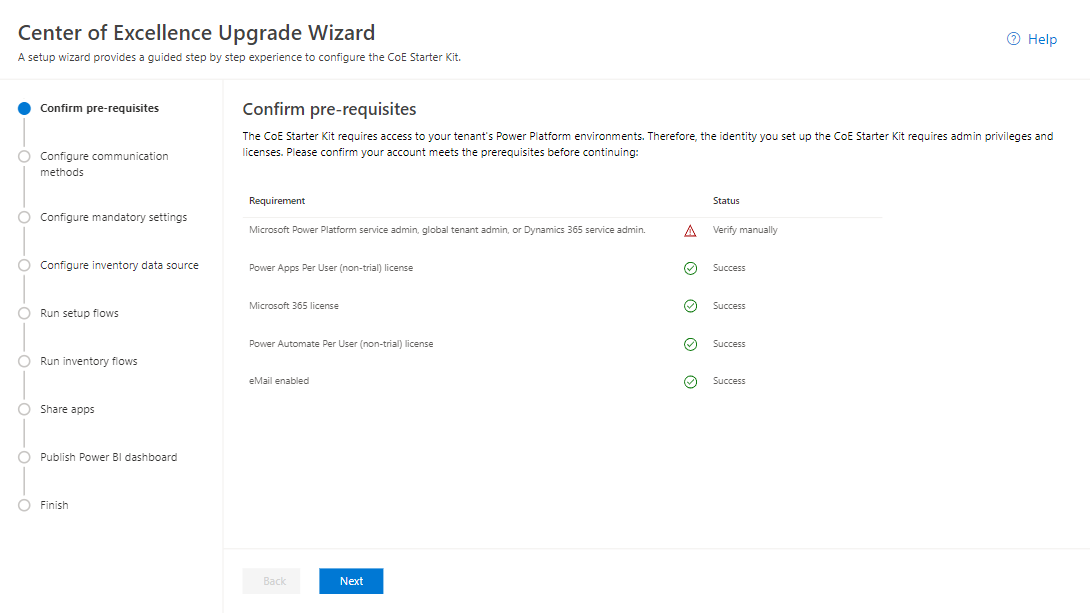
Solução de Problemas
Se você receber um aviso Erro ao carregar o controle ao abrir o aplicativo Assistente de Instalação, isso significa que alguns dos fluxos necessários para executar o assistente não puderam ser ativados automaticamente. Navegue até a solução e ative os seguintes fluxos manualmente:
- Assistente de configuração > Obter ambiente atual
- Assistente de configuração > ObterID do locatário
- Assistente de configuração > Obter detalhes do usuário
Depois de ligado, você pode retornar ao Assistente de configuração para continuar a configuração.
Escolher a fonte de dados
Você pode escolher seu fonte de dados para estoque. Fluxos de nuvem é o caminho padrão e atualmente recomendado para reunir seu estoque.
No entanto, você pode querer experimentar o Exportação de Dados (versão preliminar) fonte de dados. Para experimentar, use as instruções de configuração do Exportação de Dados quando chegar à página Configurar fluxos de dados .
Configurar o aplicativo Centro de Comando do Administrador do CoE
Importante
Conclua estas etapas apenas se quiser revisar atualizações do Centro de Mensagens do Microsoft 365 relacionado à Power Platform no aplicativo de tela CoE Admin Command Center. O aplicativo CoE Admin Command Center pode ser usado sem essa configuração.
Crie um Microsoft Entra registro de aplicativo para conectar-se ao Microsoft Graph
O CoE Admin Command Center conecta-se à Microsoft Graph API para obter atualizações do Microsoft 365 Message Center .
Usando estas etapas, você configura o registro do aplicativo Entra usado em um fluxo da nuvem para se conectar à API do Graph. Para obter mais informações, consulte Usar a Microsoft API do Graph.
- Entre no Portal do Azure.
- Acesse Microsoft Entra ID>Registros de aplicativo.

- Selecione + Novo Registro.
- Insira um nome. Por exemplo, use o nome CoE Command Center . Não altere nenhuma outra configuração e Select Registre-se.
- Selecione Permissões da API>+ Adicionar uma permissão.

- Select Microsoft Gráfico e configure as permissões da seguinte forma:
- Selecione Permissões de aplicativo e ServiceMessage.Read.All.
- Selecione Adicionar permissões.
- Selecione Conceder consentimento do administrador para (sua organização).
- Selecione Certificados e segredos.
- Selecione + Novo segredo do cliente.
- Adicione uma descrição e uma expiração (de acordo com as políticas de sua organização) e selecione Adicionar.
- Copie e cole o Segredo em um documento de texto, como o Bloco de Notas.
- Select Visão geral e copie e cole o valor do ID do aplicativo (cliente) no mesmo documento de texto. Lembre-se de anotar qual GUID é para qual valor.
Atualizar variáveis de ambiente
Atualize as variáveis de ambiente que contêm o ID do cliente e o segredo, conforme mostrado na tabela a seguir.
Você pode armazenar o segredo do cliente em texto sem formatação na variável de ambiente Centro de Comando - Segredo do Cliente (não recomendado) ou armazenar o segredo do cliente no Azure Key Vault e referenciá-lo na variável de ambiente Centro de Comando – Segredo do Azure do Cliente (recomendado). Revise as permissões necessárias para usar segredos do Azure Key Vault em variáveis de ambiente.
Observação
O fluxo que usa essa variável de ambiente é configurado com uma condição para esperar a variável de ambiente Centro de Comando – Segredo do Cliente ou Centro de Comando – Segredo do Azure do Cliente. Você não precisa editar o aplicativo de fluxo ou central de comando para trabalhar com o Azure Key Vault.
| Nome | Descrição |
|---|---|
| Centro de Comando – ID do cliente do aplicativo | O ID do cliente do aplicativo do Criar um Microsoft Entra registro de aplicativo para conectar ao Microsoft Gráfico etapa. |
| Centro de Comando – Segredo do Cliente | O segredo do cliente do aplicativo do Criar um Microsoft Entra registro de aplicativo para conectar-se ao Microsoft Gráfico etapa. Deixe em branco se estiver usando o Azure Key Vault para armazenar sua ID de cliente e segredo. |
| Centro de Comando - Segredo do Azure do Cliente | A referência do Azure Key Vault para o segredo do cliente do aplicativo do Criar um Microsoft Entra registro de aplicativo para se conectar ao Microsoft Gráfico etapa. Deixe em branco se estiver armazenando sua ID do cliente em texto simples no Centro de Comando – variável de ambiente Segredo do Cliente. Essa variável espera a referência do Azure Key Vault, não o segredo. Para obter mais informações, consulte Usar segredos do Azure Key Vault em variáveis de ambiente. |
Modifique o aplicativo Command Center e obtenha o fluxo de mensagens de serviço para um locatário do DoD ou do DoD Microsoft 365 GCC High
Importante
Se o seu CoE Starter Kit estiver instalado em um locatário comercial ou GCC , você pode pular este etapa.
Se o seu CoE Starter Kit estiver instalado em um GCC High ou DoD tenant, atualize a Autoridade na ação HTTP:
- Vá até make.powerautomate.com, selecione Soluções e abra a solução Centro de Excelência - Componentes Principais para exibir os fluxos.
- Edite o fluxo Aplicativo Centro de Comando > Obter Mensagens de Serviço M365.
- Atualize a ação Listar serviceAnnouncements do Gráfico e altere a Autoridade para https://login.microsoftonline.us/ para um locatário do GCC High ou DoD.
- Salve este fluxo.
Configurar solução de logs de auditoria
Observação
Configure a solução Log de Auditoria somente se você escolher fluxos de nuvem como mecanismo para estoque e telemetria.
O fluxo Sincronização do Log de Auditoria se conecta ao log de auditoria do Microsoft 365 para coletar dados telemétricos (inicializações e usuários únicos) para aplicativos. O Kit de Início do CoE funciona sem esse fluxo. No entanto, informações de uso, como inicializações de aplicativo e usuários únicos, no painel do Power BI estão em branco. Para obter mais informações, consulte Configurar o log de auditoria.
Configurar o painel do Power BI
O painel do Power BI do CoE oferece uma visão holística com visualizações e insights sobre os recursos do seu locatário: ambientes, aplicativos, fluxos do Power Automate, conectores, referências de conexão, criadores e logs de auditoria. A telemetria do registro de auditoria é armazenada a partir do momento em que você configura o CoE Starter Kit. Com o tempo, você pode identificar tendências com mais de 28 dias. Para obter mais informações, consulte Configurar o Power BI painel.
Compartilhar aplicativos com outros administradores
A solução de componentes principais contém aplicativos projetados para proporcionar aos administradores melhor visibilidade e uma visão geral dos recursos e do uso em seus ambientes.
Compartilhe esses aplicativos com outros administradores do Power Platform e atribua a eles o direito de acesso de Administrador SR do Power Platform:
Dê uma olhada no aplicativo CoE Admin Command Center , que é o seu local central para abrir todos os aplicativos do CoE Starter Kit.
Para obter mais informações, consulte Compartilhar um aplicativo de tela em Power Apps.
Aguardar o término dos fluxos
Após a conclusão da execução dos fluxos de sincronização, você estará pronto para usar muitos dos recursos da solução principal do CoE Starter Kit.
A primeira execução do estoque pode levar muitas horas, dependendo do número de ambientes e recursos em seus locatários. Futuras execuções serão mais rápidas, pois só analisarão recursos novos e modificados.
Para verificar o status de um fluxo
Select Admin>Modelo de sincronização v4 (Driver).
Você verá uma nova aba aberta na página Detalhes do fluxo .
Exibição Execuções.
O que vem a seguir?
- Saiba como atualizar e estender regularmente o Kit de Início do CoE.
- Verifique outros componentes que fazem parte da solução principal e as soluções de governança e consolidação.
Todas as variáveis de ambiente
Esta seção inclui a lista completa de variáveis de ambiente que afetam os fluxos de sincronização de estoque, incluindo variáveis de ambiente com valores padrão. Pode ser necessário atualizar as variáveis de ambiente após a importação.
Importante
Você não precisa alterar os valores durante a configuração. No entanto, você pode alterar uma variável de ambiente configurada durante a importação ou quando quiser alterar um valor padrão. Para garantir que os valores mais recentes sejam selecionados, reinicie todos os fluxos após alterar as variáveis de ambiente.
Variáveis de ambiente são usadas para armazenar dados de configuração do fluxo e do aplicativo com dados específicos para sua organização ou ambiente.
| Name | Descrição | Valor padrão |
|---|---|---|
| Email do administrador | Email de Administrador do CoE. Endereço de e-mail usado em fluxos para enviar notificações aos administradores. Este valor deve ser seu endereço de e-mail ou uma lista de distribuição. | Não aplicável |
| Idioma preferido do email do administrador | O idioma preferido para os emails enviados ao alias de email do administrador, que é especificado na variável de ambiente de email do administrador. | en-US |
| Excluir Também do CoE | Ao executar o fluxo Admin: Sync Template v2 (Marcar excluídos) , exclua os itens do CoE (sim) ou apenas marque como excluídos (não). | Sim |
| ID do usuário do sistema CoE | Na tabela maker, armazenamos um usuário para um sistema com um ID. Armazenar o ID Here fornece uma referência fácil, para que você não precise consultar o ID com frequência. | Não aplicável |
| Centro de Comando – ID do cliente do aplicativo | (opcional) O ID do cliente do aplicativo do Criar um Microsoft Entra registro de aplicativo para conectar ao Microsoft Gráfico etapa. Deixe este ID em branco se quiser usar o Azure Key Vault para armazenar seu ID de cliente e segredo. | Não aplicável |
| Centro de Comando - Segredo do cliente | (opcional) O segredo do cliente do aplicativo do Criar um Microsoft Entra registro de aplicativo para conectar-se ao Microsoft Gráfico etapa. Deixe este segredo em branco se quiser usar o Azure Key Vault para armazenar seu ID de cliente e segredo. | Não aplicável |
| Centro de Comando - Segredo do Azure do Cliente | A referência do Azure Key Vault para o segredo do cliente do aplicativo do Criar um Microsoft Entra registro de aplicativo para se conectar ao Microsoft Gráfico etapa. Deixe este segredo em branco se quiser armazenar seu ID de cliente em texto simples na variável de ambiente Command Center - Client Secret. Para obter mais informações, consulte Usar segredos do Azure Key Vault em variáveis de ambiente | Não aplicável |
| CompanyName | O nome da empresa a ser exibido em vários aplicativos e emails. Atualmente, esse nome é usado apenas pelo aplicativo Video Hub . | Não aplicável |
| DelayInventory | Se Sim, executa um atraso etapa para auxiliar no Dataverse balanceamento de carga. Defina apenas como Não para depuração. | Sim |
| Inventário de Objetos de Atraso | Se Sim, executa um atraso etapa em fluxos de estoque individuais para auxiliar na limitação fonte de dados experimentada por locatários maiores. Defina como Sim se você enfrentar esse tipo de limitação. | No |
| Usuários Desabilitados são Órfãos | Se um usuário do AD tiver a propriedade Conta habilitada como falsa, o usuário ficará órfão. | No |
| Estilo de cabeçalho do email | O CSS/Estilo a ser usado para emails. | Padrão CSS |
| Início do corpo do email | Iniciar o formato HTML para emails. | Estilo padrão fornecido |
| Fim do corpo do email | Encerrar o formato HTML para emails. | Estilo padrão fornecido |
| FullInventory | Determina se você deseja atualizar somente os objetos alterados ou todos os objetos. Alternar para Sim faz com que os fluxos inventariem cada aplicativo, fluxo e bot no locatário todos os dias. A configuração Sim não é recomendada para inquilinos grandes. | No |
| Variável de Ambiente de URL do Graph | A URL usada para conectar ao Microsoft Graph. Para um ambiente na nuvem comercial: https://graph.microsoft.com/ Para um ambiente GCC, GCC High e DoD, verifique Microsoft Pontos de extremidade raiz do serviço Graph e Explorador de gráficos. |
Não aplicável |
| Domínios de host | Domínios a serem considerados como locais para relatórios de identidade entre domínios. Como uma string separada por vírgulas: myCo.onmicrosoft.com, partnerCo.onmicrosoft.com |
Não aplicável |
| Administrador Individual | As comunicações no kit inicial são enviadas para este endereço de e-mail. Não é possível enviar comunicações para um grupo. Para obter mais informações, consulte Como se comunicar com seus administradores, criadores e usuários. | Não aplicável |
| Inventário e telemetria na conta do Azure Data Storage | Configura Exportação de Dados no PPAC com seu estoque e telemetria em uma pasta de Armazenamento de Dados do Azure. Essa variável também representa um recurso Traga seu próprio Datalake/análise de autoatendimento . | No |
| InventoryFilter_DaysToLookBack | Quando não executamos um estoque completo, filtramos um número definido de dias e verificamos se o objeto precisa ser atualizado. | 7 |
| é o Inventário de Todos os Ambientes | Se verdadeiro (padrão), o estoque de CoE rastreia todos os ambientes. Novos ambientes adicionados ao estoque têm sua Desculpa do Inventário definida como falso. Você pode optar por não participar de ambientes individuais. Se falso, o estoque do CoE rastreia um subconjunto de ambientes. Novos ambientes adicionados ao estoque têm sua Desculpa do Inventário definida como verdadeira. Você pode optar por ambientes individuais. | Sim |
| Grupo do Microsoft 365 de Criadores do Power Platform | Obtenha a ID do grupo do Microsoft 365, que contém todos os criadores do Power Platform. Com esta ID, você pode se comunicar e compartilhar aplicativos com os criadores. Este ID é necessário para a configuração do estoque no fluxo Administrador > Adicionar fabricante ao grupo . Para obter mais informações, consulte Como se comunicar com seus administradores, criadores e usuários. | Não aplicável |
| Usuário do Power Platform Grupo do Microsoft 365 | Obtenha o ID do Microsoft 365 grupo, que contém todos os seus Power Platform usuários, como usuários finais com seus aplicativos compartilhados. Você usa esse ID para se comunicar e compartilhar aplicativos com usuários. Para obter mais informações, consulte Como se comunicar com seus administradores, criadores e usuários. | Não aplicável |
| Variável de ambiente do Power Automate | A URL usada pelo Power Automate para a sua nuvem. Para um ambiente na nuvem comercial: https://make.powerautomate.com/environments/ Para um ambiente GCC, GCC High ou DoD: Power Automate URLs de serviços do governo dos EUA. |
Não aplicável |
| Variável de ambiente do criador do PowerApp | A URL usada pelo Power Apps portal do criador para sua nuvem, incluindo uma barra final /. Para um ambiente na nuvem comercial: https://make.powerapps.com/ Para um ambiente GCC, GCC High ou DoD: Power Apps URLs de serviços do governo dos EUA. |
Não aplicável |
| Variável de ambiente do player do PowerApp | A URL usada pelo Power Apps player para sua nuvem, incluindo uma barra final /.Para um ambiente na nuvem comercial: https://apps.powerapps.com/ Para um ambiente GCC: https://apps.gov.powerapps.us/ Para um ambiente do GCC High: https://apps.gov.powerapps.us/ No caso de um ambiente DoD: https://play.apps.appsplatform.us/ |
Não aplicável |
| ProductionEnvironment | Defina como Não se estiver criando um ambiente de desenvolvimento/teste. Esta variável permite que alguns fluxos definam usuários-alvo como administradores em vez de proprietários de recursos. | Sim |
| Erros de fluxo de sincronização excluídos após X dias | Número de dias anteriores para armazenar registros de erros de fluxo de sincronização. Exclui registros mais antigos que esse número de dias. | 7 |
| TenantID | A ID de locatário do Azure. Para obter mais informações, consulte Encontrar ID do locatário por meio do portal do Azure. | Não aplicável |
Encontrei um bug com o Kit de Início do CoE. Para onde devo ir?
Para registrar um bug na solução, vá para aka.ms/coe-starter-kit-issues.
